Amazonプライムビデオは自動的に毎月更新日に引き落とされるサブスクリプションなので、「無料トライアルに登録する前に解約方法・退会方法をしっかりと確認しておきたい。」
そんな方のために、今回はAmazonプライムビデオの解約方法を写真解説付きで解説します。
また、無料トライアルやAmazonプライムビデオの解約・退会はネットだけでなく電話でもできるかについて紹介します。
Amazonプライムビデオ解約・退会はアプリからできない?
Amazonプライムビデオの公式アプリは動画視聴に特化しているため、解約・退会は基本的にできないようになっています。
Eメールと電話での問合せフォームは用意されていますが、あくまでAmazonプライムビデオの公式アプリを使用中に起こったトラブルに対応するためのものです。
解約・退会を行う際にはsafariやGoogle Chromeといったインターネットブラウザを開いてAmazonプライムビデオの公式ホームページにアクセスする必要があります。
Amazonプライムビデオの公式アプリからは解約・退会はできないので注意しましょう。
Amazonプライムビデオの解約方法・写真解説付き
Amazonプライムビデオの解約方法を写真解説付きで紹介していきますが、要点だけまとめてしまうと次の流れになります。
[box02 title=”Amazonプライムビデオ解約方法”]Amazonプライムビデオ解約方法のポイントは次のとおりです。- Amazonプライムビデオ公式ホームページにアクセス
- ログインして「アカウントサービス」
- 「プライム会員情報の設定・変更」
- 「会員資格を終了する」から手続きする
Amazonプライムビデオの解約は何度も引き留めようとしてくるので少し面倒ではありますが、ちゃんと解約ができるので手順に従って操作をしてみてください。
では、わかりやすく写真解説付きでAmazonプライムビデオの解約方法を紹介していきます。
まずはAmazonプライムビデオの公式ホームページにアクセスします。
ログインするために中央の「プライム会員サインイン」の青いボタンを押します。

ログイン画面が表示されるので、Eメールor携帯番号、パスワードを入力してログインします。
するとトップページが表示されます。(下の画像)
左上のメニューボタンを押してメニューバーを表示させます。

メニューバーをスクロールして下の方に「アカウントサービス」という項目があるので押します。

「アカウントサービス」の画面に切り替わります。
こちらも太字で「アカウント設定」書かれているブロックまでスクロールしていき、「プライム会員情報の設定・変更」という項目を押します。
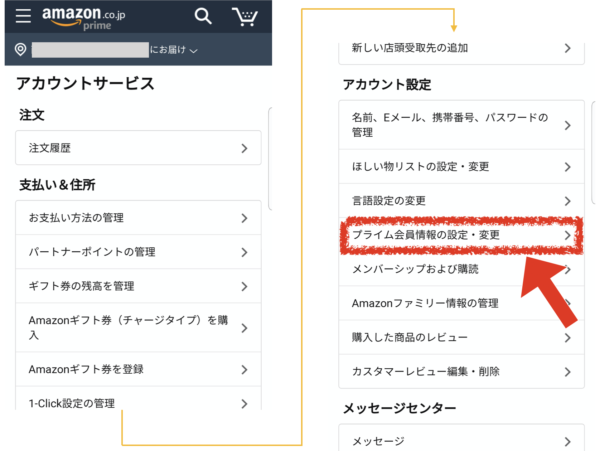
会員タイプがい表示される画面に切り替わります。
Amazonプライム特典についての説明や更新日、支払い情報などの情報が並んでいますがそのままスクロールし続けて、「プライム会員情報の管理」というブロックの「会員資格を終了する(特典を終了)」という項目を押します。
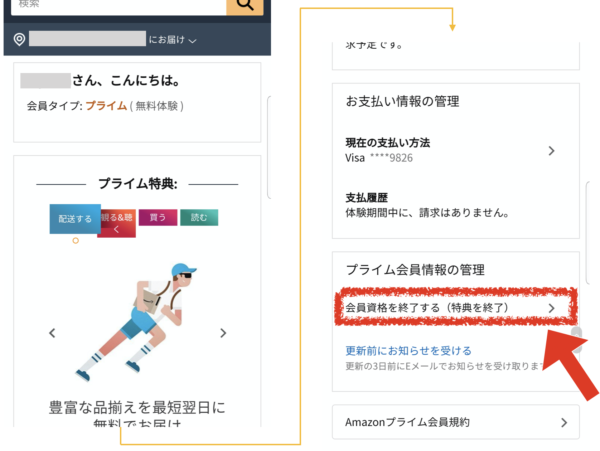
「〜様、会員資格が終了し、プライム特典が利用できなくなります。よろしいですか?」と書かれた画面に切り替わります。
再びAmazonプライムの特典の説明が並んでいますが、下までスクロールし続けるとオレンジ色のボタンが3つ並んだところがあります。
3つのオレンジ色のボタンの真ん中、「特典と会員資格を終了」を押します。
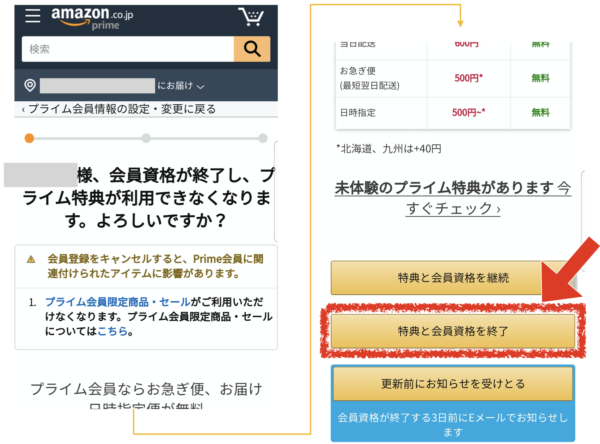
「〜さん、キャンセルする前に年間プランをご検討ください」の画面に切り替わります。
今度はAmazonプライムの月間プラン(月間500円・税込)ではなく、年間プラン(年間4,900円・税込)の宣伝が始まります。
こちらも下までスクロールしていくとオレンジ色のボタンが3つ並んでいます。
今回は3つのオレンジ色のボタンの一番下にある「会員資格を終了する」を押します。
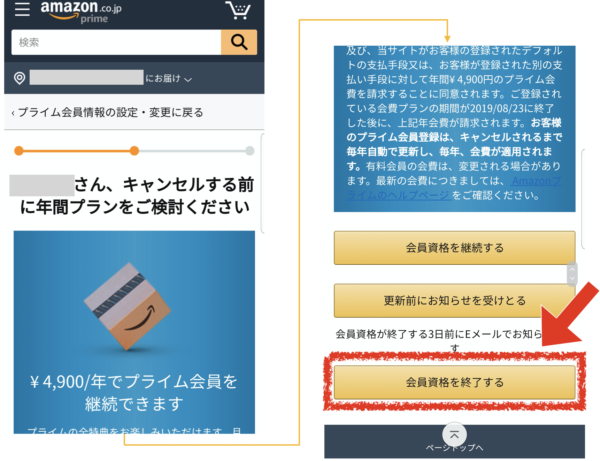
「プライム会員資格をキャンセルし、プライム特典の利用を終了する」と書かれた画面に切り替わります。
スクロールしていき、「特典と会員資格を終了」と書かれたブロックのオレンジ色のボタン「特典と会員資格を終了」を押します。
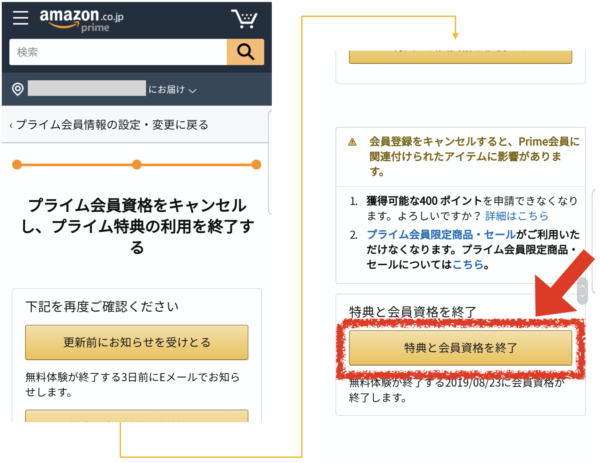
下の画像のような画面に切り替われば、Amazonプライムビデオの解約は完了です。
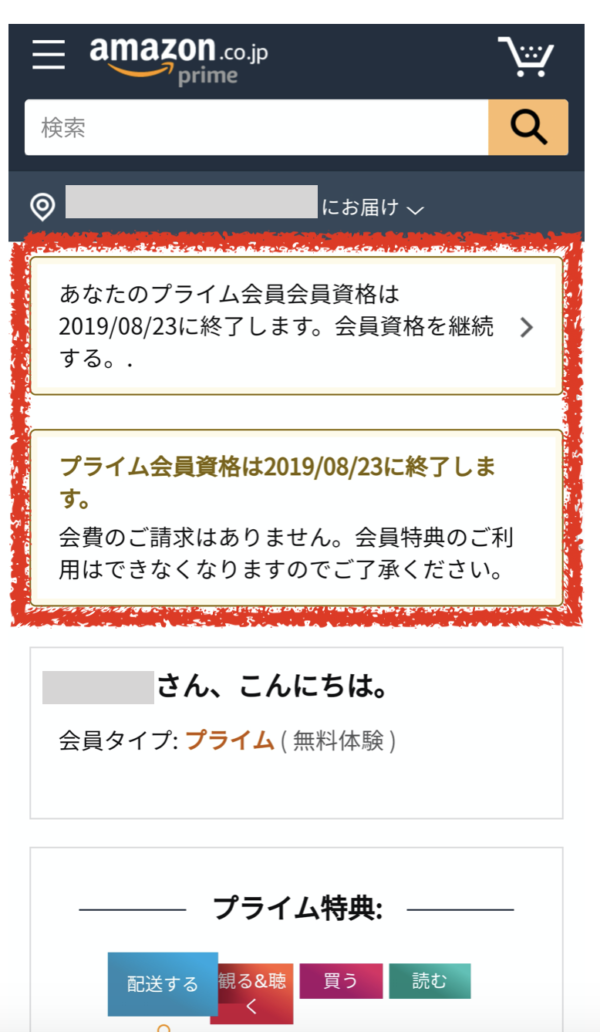
登録したメールアドレスに、Amazonプライム会員の自動更新が解除された旨を知らせるメールが届きます。
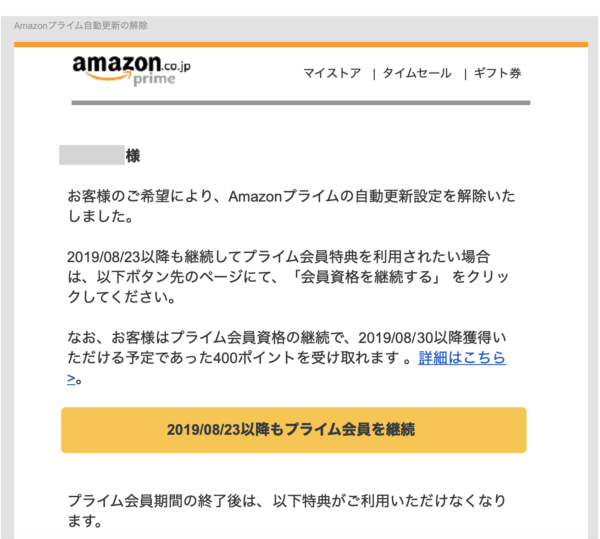
Amazonプライムビデオの解約はこのとおり、少し回りくどいですが手順に従っていただければ無事に解約をすることができます。
また、すでに解約をしてしまいましたが、Amazonプライムビデオは30日間の無料トライアル期間内は利用を続けることができるので、この点は良心的だと言えます。
解約方法を理解した上でAmazonプライムビデオを楽しむ場合はこちら。
[jin-button-flat visual=”” hover=”down” radius=”50px” color=”#f2bf7d” url=”https://www.amazon.co.jp/tryassocpiv?tag=sigezoh-22&linkCode=ur1″ target=”_self”]Amazonプライムビデオ30日間無料トライアル[/jin-button-flat] [box04 title=”補足”]登録方法についてはこちら
→Amazonプライムビデオの登録方法|登録できない・メール届かない理由と原因対策について
Amazonアカウントの削除・退会方法
Amazonプライムビデオのサービスは、上記の方法でAmazonプライムを解約することで完了します。
AmazonプライムビデオはAmazonが提供する動画配信サービスなので、退会処理をしようと思うとAmazonそのものからお客様情報などをすべて削除することになります。
Amazonアカウントの削除・退会の注意点
Amazonプライムビデオだけでなく、通販サービスのAmazonはもちろんAmazonミュージックなども今後一切利用する予定がない場合は退会をしてしまってもよいですが、そうでない場合はAmazonプライムビデオの解約だけで留めておいた方が良いでしょう。
Amazonアカウントの削除・退会をすることで利用できなくなるものは
- Amazon.co.jpでのアカウント情報
- Amazonマーケットプレイス
- AmazonミュージックやAmazonビデオ
- Kindle
- Amazon Pay
- Amazonポイント
Amazonプライムビデオの「解約」をする分には、30日の無料トライアル期間は視聴が可能ですが、Amazonアカウントを削除・退会してしまうと視聴も不可能です。
まだAmazon自体は使うかもしれない場合は、慎重に判断された方がよいでしょう。
続いてはアカウントを削除するためにAmazonの退会方法を紹介します。
Amazonアカウント削除と退会方法・写真解説付き
Amazonアカウント削除と退会方法を写真解説付きで紹介していきますが、要点だけまとめてしまうと次の流れになります。
[box02 title=”Amazonアカウント削除・退会解約方法”]Amazonアカウント削除・退会方法のポイントは次のとおりです。- Amazonプライムビデオ公式ホームページにアクセス
- ログインして「カスタマーサービス」
- 「カスタマーサービスに連絡」
- 「問合せ方法を選択」してから退会手続きする
Amazonアカウント削除・退会は、まずメニュー画面を開き、「カスタマーサービス」を押します。
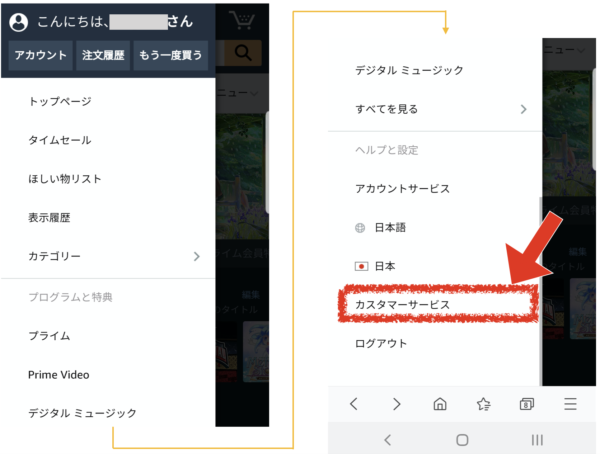
「カスタマーサービス」の画面を少しスクロールすると「カスタマーサポートに連絡」の項目があるので押します。
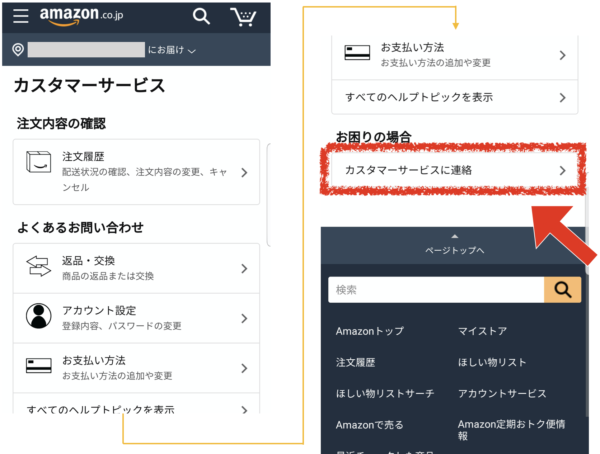
「カスタマーサポートへのお問い合わせ」の画面に切り替わります。
問合せ方法は「Eメール、電話、チャット」の3種類があります。
今回は一番手軽な「Eメールでのお問い合わせ」を選択します。

「お問い合わせ内容」を選択する画面になるので「アカウントについて」を押します。
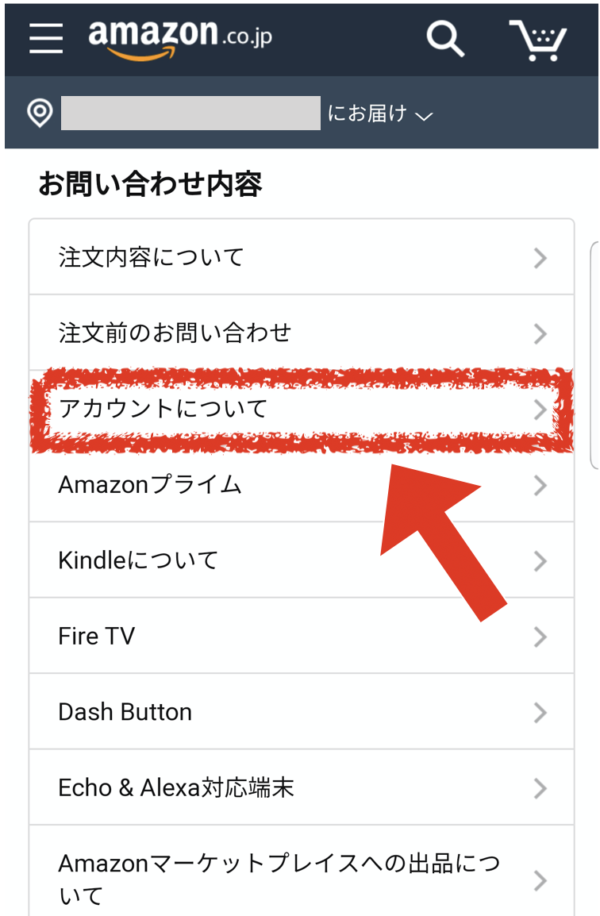
「アカウントについて」の詳細を聞かれるので「アカウントの閉鎖」の項目を押します。
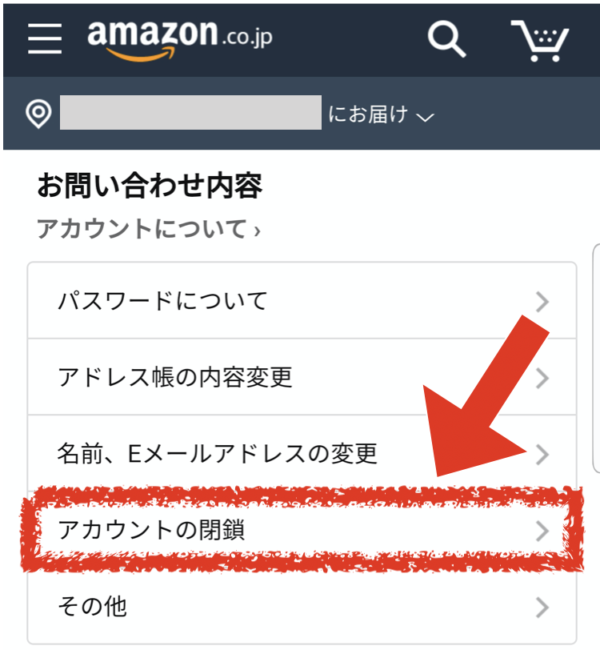
Eメールの送信画面が表示されます。
必要事項はほとんど入力されているので、「お問い合わせ内容の詳細を記入してください。」という項目に書かれている内容を確認してください。
アカウントを削除することで利用できなくなるサービスや影響が書かれています。
問題なければ文面を消さないで指示に従い、「注意点に同意する」という一言を書き加えてください。
書き加えられたら、オレンジ色の「Eメールを送信」ボタンを押します。
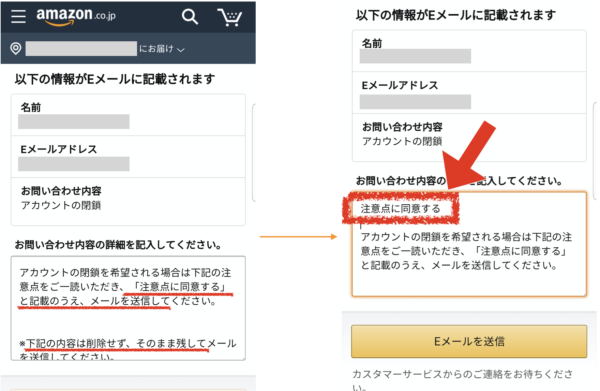
Eメールが送信されたので、手続きは完了です。
特に問題がなければ登録していたメールアドレスに、Amazonアカウント削除が完了した旨を知らせるメールが届きます。
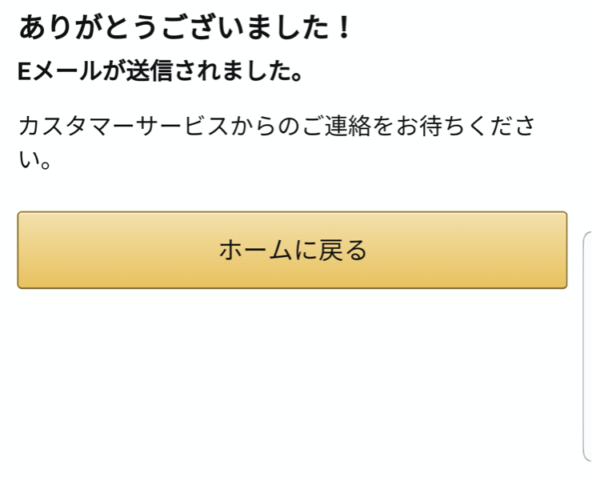
アカウント削除の問い合わせを完了してから5分程度でAmazonからアカウント削除を完了したとメールが届きました。
これでAmazonアカウントの削除・退会がすべて完了しました。
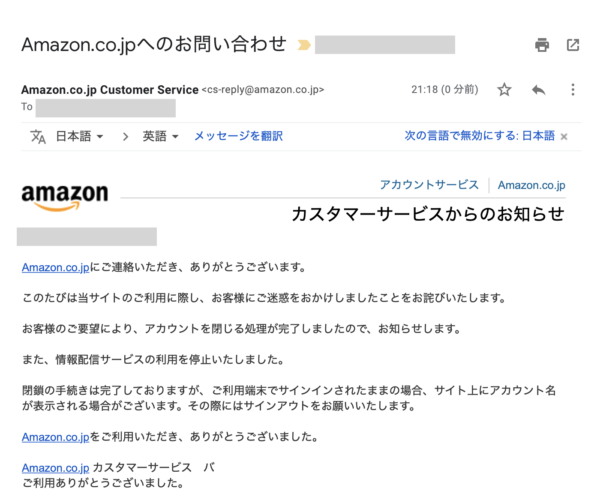
退会方法もきっちりと理解できた上でAmazonプライムビデオを楽しむ場合はこちらから。
[jin-button-flat visual=”” hover=”down” radius=”50px” color=”#f2bf7d” url=”https://www.amazon.co.jp/tryassocpiv?tag=sigezoh-22&linkCode=ur1″ target=”_self”]Amazonプライムビデオ30日間無料トライアル[/jin-button-flat] [box04 title=”補足”]登録方法についてはこちら
→Amazonプライムビデオの登録方法|登録できない・メール届かない理由と原因対策について
Amazonプライムビデオは電話でも解約・退会できる
Amazonプライムビデオはネットでの解約だけでなく、電話でも解約を行うことができます。
Amazonアカウントの削除・退会も可能です。
Amazonのカスタマーサービスの電話番号は2つ用意されています。
- フリーダイヤル→0120-999-373
- 有料ダイヤル→011-330-3000
電話での解約・アカウント削除や退会であっても無料トライアル期間中の手続きであれば、30日間は一切お金が発生しないで解約することができる点も同じです。
解約・退会方法を理解した上でAmazonプライムビデオを楽しむ場合はこちら。
[jin-button-flat visual=”” hover=”down” radius=”50px” color=”#f2bf7d” url=”https://www.amazon.co.jp/tryassocpiv?tag=sigezoh-22&linkCode=ur1″ target=”_self”]Amazonプライムビデオ30日間無料トライアル[/jin-button-flat] [box04 title=”補足”]登録方法についてはこちら
→Amazonプライムビデオの登録方法|登録できない・メール届かない理由と原因対策について


コメント